今天清风小编为大家带来了Windows平台上给iPhone录屏教程,不会的朋友可以来看看。
![Windows平台上给iPhone录屏教程[多图]图片1](https://imgo.ocn187.com/img14/20151/2015012657188453.png)
前期准备
硬件要求:一台性能说的过去的 PC,最好是使用 Windows 7 以上的系统,一台 iOS 设备(iPhone 4S 以上,因为必须能够开启 AirPlay)
软件要求:X-Mirage,PC 和 iOS 设备必须处在同一局域网。
实现原理
软件在 PC 端模拟出一个 AirPlay 的服务器,利用 iOS 设备的 AirPlay 的镜像功能,让其将屏幕与声音发送到这个虚拟的 AirPlay 服务器上。
在 PC 上对 iOS 屏幕进行录制
第一步:安装 X-Mirage,点击 这里 下载 X-Mirage 安装包并安装。软件是试用版,如果不注册只能免费使用 7 天,录屏限制为 3 分钟以内,这里提供一个 限免注册入口:填写你的电邮地址,就可以收到全功能的激活码,在 X-Mirage 中输入注册填写激活码就可以全功能免费使用一年。
![Windows平台上给iPhone录屏教程[多图]图片2](https://imgo.ocn187.com/img14/20151/2015012657187001.jpg)
第二步:确保你的 iOS 设备和你的 PC 处于一个局域网中(同一网段)。
第三步:打开 X-Mirage,在设定中,选择自己设备的相应屏幕尺寸,建议勾选「AirPlay 显示适合屏幕大小」。
![Windows平台上给iPhone录屏教程[多图]图片3](https://imgo.ocn187.com/img14/20151/2015012657187485.jpg)
第四步:在 iOS 设备中打开 AirPlay,在 iOS 7/8 中,划出底部控制中心,在 AirDrop 中选择 X-Mirage 所设定的 AirPlay 服务器,勾选镜像。
![Windows平台上给iPhone录屏教程[多图]图片4](https://imgo.ocn187.com/img14/20151/20151261642117180.jpg)
![Windows平台上给iPhone录屏教程[多图]图片5](https://imgo.ocn187.com/img14/20151/20151261642182896.jpg)






















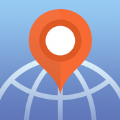


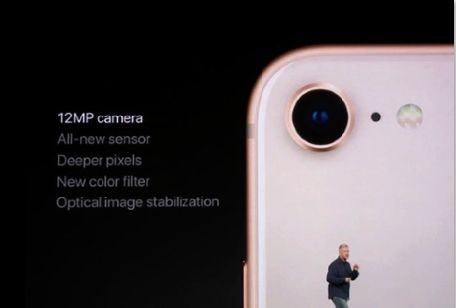
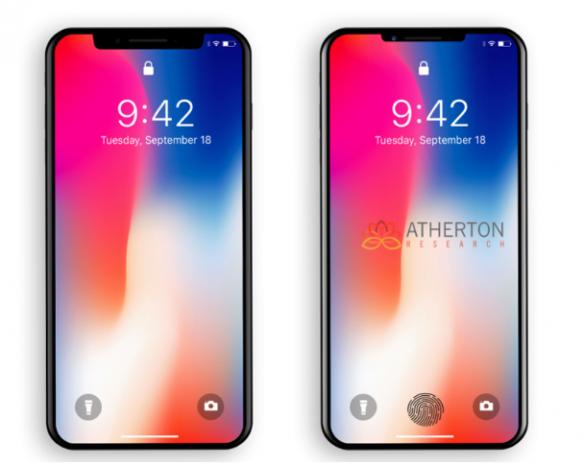



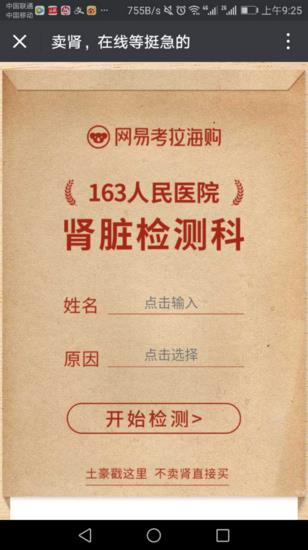




















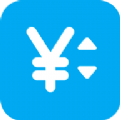

盖楼回复 X
(您的评论需要经过审核才能显示)